Włącz lub wyłącz raportowanie błędów systemu Windows w systemie Windows 10
Włącz lub wyłącz raportowanie błędów systemu Windows w systemie Windows 10: (Enable or Disable Windows Error Reporting in Windows 10: ) Gdy system ulega awarii lub przestaje działać lub odpowiadać, system Windows 10 automatycznie wysyła dziennik błędów do firmy Microsoft(Microsoft) i sprawdza, czy dostępne jest rozwiązanie tego konkretnego problemu. Wszystkie te zdarzenia są obsługiwane przez funkcję raportowania błędów systemu Windows(Windows Error Reporting) ( WER ), która jest elastyczną infrastrukturą informacji zwrotnych opartą na zdarzeniach, która rejestruje informacje o awarii oprogramowania lub awarii pochodzące od użytkowników końcowych.

Dane zebrane przez narzędzie Raportowanie błędów systemu Windows(Windows Error Reporting) są analizowane w celu zebrania większej ilości informacji o problemach ze sprzętem i oprogramowaniem, które system Windows może wykryć, a następnie informacje te są przesyłane do firmy Microsoft(Microsoft) , a wszelkie dostępne rozwiązania problemu są wysyłane z powrotem do użytkownika z firmy Microsoft(Microsoft) . W każdym razie(Anyway) , nie tracąc czasu, zobaczmy, jak włączyć lub wyłączyć raportowanie błędów systemu(Windows Error Reporting) Windows w systemie Windows 10(Windows 10) za pomocą poniższego samouczka.
Włącz lub wyłącz raportowanie błędów systemu(Windows Error Reporting) Windows w systemie Windows 10(Windows 10)
Upewnij się, że utworzyłeś punkt przywracania(create a restore point) na wypadek, gdyby coś poszło nie tak.
Metoda 1: Włącz lub wyłącz raportowanie błędów systemu Windows(Windows Error Reporting) w Edytorze rejestru(Registry Editor)
1. Naciśnij klawisz Windows + R, a następnie wpisz regedit i naciśnij Enter, aby otworzyć Edytor rejestru.(Registry Editor.)

2. Przejdź do następującego klucza rejestru:
HKEY_LOCAL_MACHINE\SOFTWARE\Microsoft\Windows\Windows Error Reporting\

3. Kliknij prawym przyciskiem myszy Raportowanie błędów systemu Windows,(Windows Error Reporting) a następnie wybierz New > DWORD (32-bit) Value.

4. Nazwij ten DWORD jako Wyłączony(Disabled) i naciśnij Enter . Kliknij dwukrotnie (Double-click)Wyłączony DWORD(Disabled DWORD) i zmień jego wartość na :
0 = włączony
1 = wyłączony
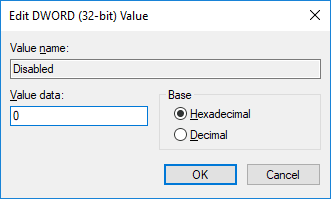
5. Aby wyłączyć raportowanie błędów systemu(Windows Error Reporting) Windows w systemie Windows 10 (Windows 10) , zmień wartość powyższego DWORD na 1(change the value of the above DWORD to 1) i kliknij OK.

Uwaga:(Note:) jeśli chcesz włączyć raportowanie błędów systemu(Windows Error Reporting) Windows w systemie Windows 10(Windows 10) , po prostu kliknij prawym przyciskiem myszy Wyłączony DWORD(Disabled DWORD) i wybierz Usuń.(Delete.)

6. Zamknij Edytor rejestru(Registry Editor) i uruchom ponownie komputer, aby zapisać zmiany.
Metoda 2: Włącz lub wyłącz raportowanie błędów systemu Windows(Windows Error Reporting) w Edytorze zasad grupy(Group Policy Editor)
Uwaga:(Note:) ta metoda nie będzie działać w przypadku użytkowników systemu Windows 10 (Windows 10) Home Edition(Home Edition Users) , będzie działać tylko w systemach Windows 10 (Windows 10) Pro , Education i Enterprise Edition .
1. Naciśnij klawisz Windows + R, a następnie wpisz gpedit.msc i naciśnij Enter , aby otworzyć Edytor zasad grupy(Group Policy Editor) .

2. Przejdź do następującej lokalizacji:
Computer Configuration > Administrative Templates > Windows Components > Windows Error Reporting
3. Upewnij się, że wybrałeś Raportowanie błędów systemu Windows,(Windows Error Reporting) a następnie w prawym okienku kliknij dwukrotnie zasadę Wyłącz raportowanie błędów systemu Windows.(Disable Windows Error Reporting policy.)

4. Teraz zmień ustawienia zasad Wyłącz raportowanie błędów systemu Windows zgodnie z:(Windows Error)
Aby włączyć raportowanie błędów systemu Windows w systemie Windows 10: Wybierz opcję Nieskonfigurowane lub włączone (To Enable Windows Error Reporting in Windows 10: Select Not Configured or Enabled)
Aby wyłączyć raportowanie błędów systemu Windows w systemie Windows 10: Wybierz opcję Wyłączone(To Disable Windows Error Reporting in Windows 10: Select Disabled)

5. Po wybraniu odpowiednich opcji kliknij Zastosuj(Apply) , a następnie OK.
Zalecana:(Recommended:)
- Włącz lub wyłącz panel Emoji w systemie Windows 10(Enable or Disable Emoji Panel in Windows 10)
- Szyfruj pliki i foldery za pomocą systemu szyfrowania plików (EFS) w systemie Windows 10(Encrypt Files and Folders with Encrypting File System (EFS) in Windows 10)
- Włącz lub wyłącz indeksowanie zaszyfrowanych plików w systemie Windows 10(Enable or Disable Indexing Of Encrypted Files In Windows 10)
- Utwórz kopię zapasową certyfikatu i klucza EFS w systemie Windows 10(Back Up Your EFS Certificate and Key in Windows 10)
To wszystko, czego pomyślnie nauczyłeś się , jak włączyć lub wyłączyć raportowanie błędów systemu Windows w systemie Windows 10(How to Enable or Disable Windows Error Reporting in Windows 10) , ale jeśli nadal masz jakieś pytania dotyczące tego postu, możesz je zadać w sekcji komentarzy.
Related posts
Zainstaluj awarię sterownika Realtek HD Audio, błąd OxC0000374 w systemie Windows 10
Problem z przesyłaniem do usługi raportowania błędów systemu Windows
Napraw błąd Ntfs.sys Failed BSOD w systemie Windows 10
Skopiuj kody błędów i komunikaty z okien dialogowych w systemie Windows 10
Nie można aktywować Udostępniania domu, błąd 5507 w systemie Windows 10
Napraw błąd 0x800F080C podczas instalacji .NET Framework w systemie Windows 10
Jak naprawić kod błędu Windows Update C80003F3 w systemie Windows 10?
Napraw błąd zbyt wielu przekierowań w systemie Windows 10
Napraw błąd urządzenia we/wy w systemie Windows 10
Napraw błąd odłączenia nośnika w systemie Windows 10
Napraw kod błędu 0x80004005: Nieokreślony błąd w systemie Windows 10
Napraw błąd niebieskiego ekranu WORKER_INVALID w systemie Windows 10
Napraw błąd punktu wejścia nie znaleziono w systemie Windows 10
Napraw błąd INET_E_RESOURCE_NOT_FOUND w systemie Windows 10
Napraw błąd aplikacji Event 1000 w systemie Windows 10
Napraw uchwyt jest nieprawidłowym błędem w systemie Windows 10
Napraw błąd uprawnień do pliku Word w systemie Windows 10
Jak naprawić błąd niezarejestrowanej klasy Explorer w systemie Windows 10?
Napraw błąd, który nie pozwala nam zalogować się na Twoje konto w systemie Windows 10
Napraw błąd „Będziesz potrzebował nowej aplikacji, aby otworzyć ten sklep ms-windows” w systemie Windows
